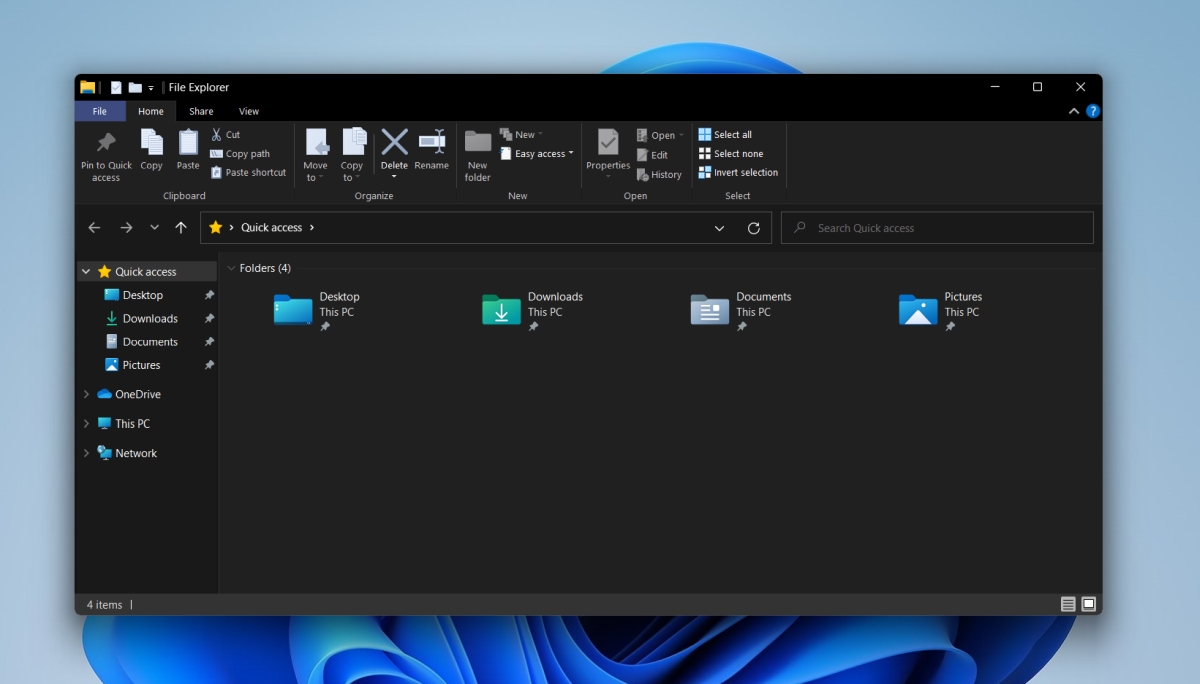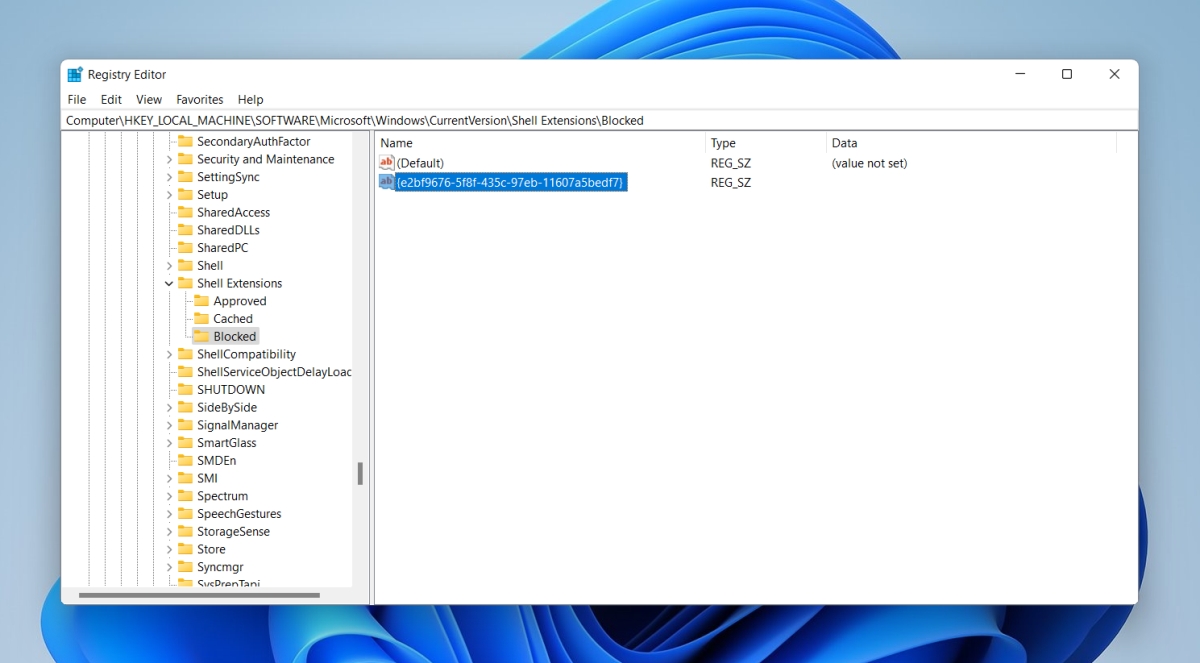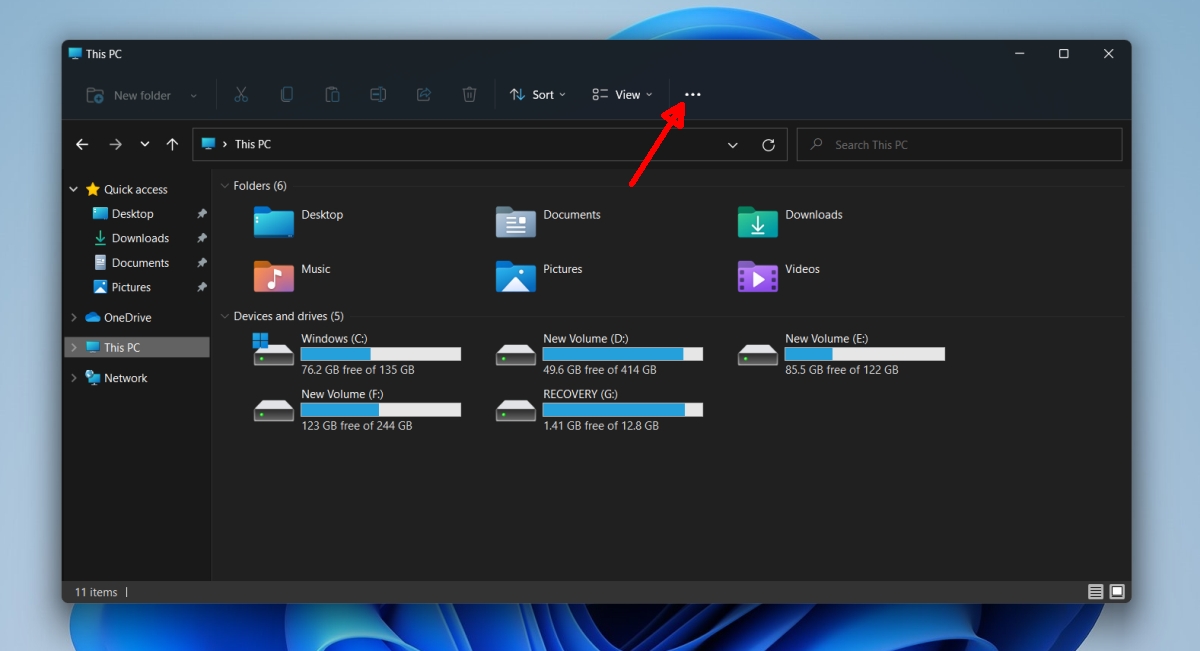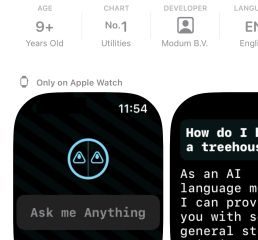Windows 11 มี UI ที่แตกต่างจาก Windows 10 อย่างเห็นได้ชัด คุณจะสังเกตเห็นมุมโค้งมนและไอคอนในทันที แต่มีการเปลี่ยนแปลง UI อื่นๆ ด้วย Ribbon File Explorer ใน Windows 11 ได้รับการออกแบบใหม่ ปุ่มสำคัญยังคงใช้งานได้ง่าย แต่การตั้งค่าที่ใช้งานน้อยจำนวนมากถูกซ่อนไว้ใต้เมนู
ริบบิ้น Windows 10 File Explorer บน Windows 11
ริบบอนใหม่ใน File Explorer บน Windows 11 ไม่ได้ดูแย่ แต่ใช้งานได้น้อยกว่ามากที่ผู้ใช้ริบบอนเคยชินกับ Windows 8.1 และ Windows 10 Ribbon นั้นยอดเยี่ยมในแง่ของ UI และฟังก์ชันการทำงาน ข่าวดีก็คือ คุณยังสามารถกู้คืนได้ใน Windows 11
ดาวน์โหลด Windows 10 File Explorer บน Windows 11
ในการรับริบบิ้น Windows 10 File Explorer ใน Windows 11 คุณต้อง แก้ไขรีจิสทรี ซึ่งหมายความว่าคุณต้องมีสิทธิ์ของผู้ดูแลระบบบนระบบ Windows 11
- แตะ แป้นพิมพ์ลัด Win+R เพื่อเปิดช่องเรียกใช้
- ในช่องเรียกใช้ ป้อน
regeditแล้วแตะปุ่ม Enter - ไปที่ ค่านี้:
HKEY_LOCAL_MACHINE\SOFTWARE\Microsoft\Windows\CurrentVersion\Shell Extensions - คลิกขวาที่ส่วนขยายเชลล์ แล้วเลือกใหม่>คีย์
- ตั้งชื่อ คีย์ใหม่
ถูกบล็อก.
- เลือก กุญแจที่ถูกบล็อก และคลิกขวา
- เลือก ใหม่>ค่าสตริง
- ตั้งชื่อ ค่าใหม่
{e2bf9676-5f8f-435c-97eb-11607a5bedf7} - Cคลิกตกลงและปิดตัวแก้ไขรีจิสทรี
- รีสตาร์ท ระบบ
- เปิด File Explorer แล้วคุณจะเห็น ริบบอน Windows 10
เปลี่ยนมุมมองโฟลเดอร์
ในขณะที่วิธีการข้างต้นใช้งานได้ หากคุณไม่เห็นริบบอนของ Windows 10 File Explorer คุณอาจต้องดำเนินการอีกหนึ่งขั้นตอน
- เปิด File Explorer
- คลิกปุ่ม ตัวเลือกเพิ่มเติมบนริบบิ้น
- เลือกตัวเลือกจากเมนู
- ในหน้าต่างที่เปิดขึ้น ให้เปิดใช้งาน”เปิดหน้าต่างโฟลเดอร์ในกระบวนการแยกต่างหาก”
- คลิกตกลง
- รีสตาร์ทระบบ
หมายเหตุ: หากคุณประสบปัญหาในการเข้าถึงตัวเลือกโฟลเดอร์จาก File Explorer ใน Windows 11 คุณสามารถเข้าถึงได้จากแผงควบคุม แผงควบคุมไม่ถูกลบใน Windows 11
บทสรุป
Windows 11 อยู่ในขั้นตอนก่อนเผยแพร่ในขณะนี้ ดังนั้นจึงเป็นไปได้ที่ Ribbon จะดูแตกต่างออกไปเมื่อเผยแพร่สู่สาธารณะในที่สุด ที่กล่าวว่าไม่น่าเป็นไปได้อย่างยิ่งที่ริบบิ้น Windows 10 File Explorer จะถูกเพิ่มกลับเข้าไปใน Windows 11 เคล็ดลับนี้จะช่วยให้คุณได้ริบบิ้นเก่ากลับมาและเราหวังว่า Microsoft จะไม่ปิดกั้น ดีกว่าต้องติดตั้งแอปของบุคคลที่สามเพื่อแก้ไข UI จนถึงวันนี้ ผู้ใช้ Windows 8.1 และ Windows 10 จำนวนมากใช้ ClassicShell และส้อมของมันเพื่อรับเมนูเริ่มที่พวกเขาชอบแทนที่จะเป็นสิ่งที่ระบบปฏิบัติการเสนอ เป็นการสิ้นเปลืองทรัพยากรระบบที่ต้องเรียกใช้แอปเพื่อเปลี่ยนรูปลักษณ์ของระบบ